פונקציית REPT ב-Excel
ב-Excel, פונקציית REPT משמשת לחזרה על תווים מספר מסוים של פעמים. זוהי פונקציה שימושית שיכולה לעזור לך להתמודד עם מקרים רבים ב-Excel, כגון הרחבת תאים לאורך מסוים, יצירת תרשים עמודות בתוך התא ועוד.
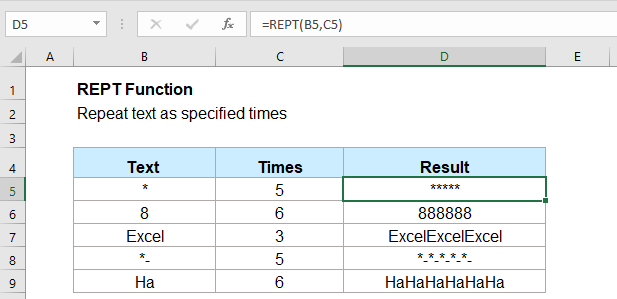
- דוגמה 1: שימוש בפונקציית REPT לחזרה על תווים מספר פעמים
- דוגמה 2: שימוש בפונקציית REPT להוספת אפסים מובילים כדי להשוות את אורכי הטקסט
- דוגמה 3: שימוש בפונקציית REPT ליצירת תרשים עמודות בתוך התא
תחביר:
התחביר של פונקציית REPT ב-Excel הוא:
ארגומנטים:
- טקסט: נדרש. הטקסט אותו ברצונך לחזור עליו.
- מספר_פעמים: נדרש. מספר הפעמים לחזור על הטקסט, חייב להיות מספר חיובי.
הערות:
- 1. אם תוצאת הפונקציה REPT עולה על 32,767 תווים, יוצג ערך שגיאה #VALUE!
- 2. אם מספר_פעמים הוא 0, הפונקציה REPT מחזירה טקסט ריק.
- 3. אם מספר_פעמים אינו מספר שלם, הוא נחתך. למשל, אם מספר_פעמים הוא 6.8, הטקסט יחזר 6 פעמים בלבד.
החזרה:
מחזירה את הטקסט החוזר מספר מסוים של פעמים.
דוגמאות:
דוגמה 1: שימוש בפונקציית REPT לחזרה על תווים מספר פעמים
אנא השתמשו בפונקציית REPT זו כדי לחזור על התווים x פעמים:
וכתוצאה, תקבלו את התוצאה הנדרשת, ראו צילום מסך:
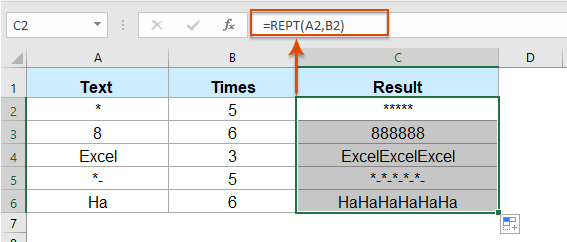
דוגמה 2: שימוש בפונקציית REPT להוספת אפסים מובילים כדי להשוות את אורכי הטקסט
נניח שיש לכם רשימה של מספרים באורכים שונים, כעת ברצונכם להשוות את כל המספרים לאורך זהה (6 ספרות). במקרה זה, תוכלו להוסיף אפסים מובילים לפני המספרים באמצעות פונקציית REPT.
אנא הזינו או העתיקו את הנוסחה הבאה לתוך תא ריק:
הערה: בנוסחה זו, A2 הוא התא שבו תרצו להשתמש, 0 הוא התו שתרצו להוסיף למספר, המספר 6 הוא האורך של הטקסט אליו תרצו להגיע, אתם יכולים לשנות אותם לפי הצורך.
לאחר מכן, גררו את הידית למלא עד לתאים שבהם תרצו להחיל נוסחה זו, וכל המספרים יומרו למחרוזות תווים בעלות שש ספרות קבועות, ראו צילום מסך:
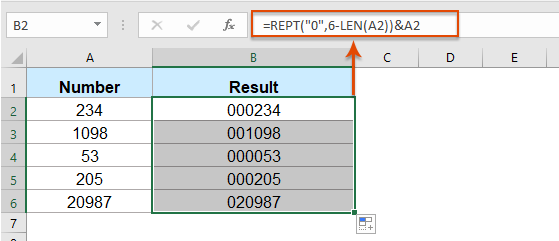
דוגמה 3: שימוש בפונקציית REPT ליצירת תרשים עמודות בתוך התא
עם פונקציית REPT זו, תוכלו גם ליצור תרשים עמודות פשוט בתוך התא בהתבסס על ערך התא כפי שמוצג בתמונה.
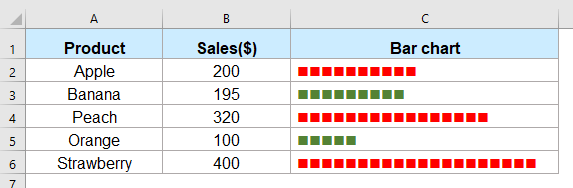
1. בתא ריק שבו תרצו להכניס את תרשים העמודות, הזינו את הנוסחה הבאה:
הערה: בנוסחה לעיל, char(110) הוא התו אותו תרצו לחזור עליו אשר יציג תו עם קוד ASCII 110; B2/20 מחשב את מספר הפעמים שתרצו לחזור עליהם, תוכלו לשנות את החישוב בהתאם לנתונים שלכם.
2. לאחר מכן, גררו את הידית למלא עד לתאים שבהם תרצו להחיל נוסחה זו, ותקבלו את התוצאה הבאה:
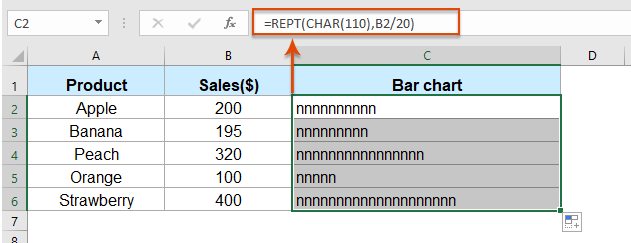
3. לאחר מכן, בחרו את תאי הנוסחה, ושנו את גופן הטקסט ל-Wingdings, ריבועים מלאים יוצגו, אם תשנו את המספר בעמודה B, תרשים העמודות ישתנה גם כן, ראו צילום מסך:
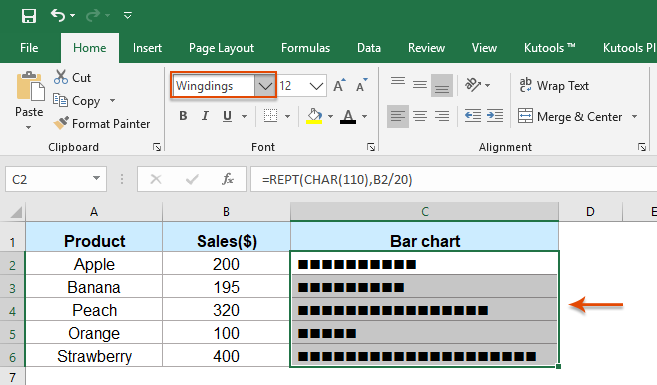
טיפים: אם תרצו להציג צבע מסוים בהתבסס על המספר, למשל, לעצב את תרשים העמודות בצבע אדום כאשר הנתונים גדולים או שווים ל-200, ואם הנתונים קטנים מ-200, לעצב אותם בצבע ירוק.
1. בחרו את התאים עם תרשים העמודות, ולאחר מכן לחצו על בית > עיצוב מותנה > כלל חדש.
2. בחלון דיאלוג כלל עיצוב חדש:
- (1.) בחרו השתמש בנוסחה כדי לקבוע אילו תאים לעצב ברשימה סוג כלל.
- (2.) בתיבה טקסט ערכי עיצוב בהם הנוסחה הזו נכונה, הזינו את הנוסחה הזו: =B2>=200.
- (3.) לחצו על כפתור עיצוב כדי לבחור צבע גופן לפי הצורך.
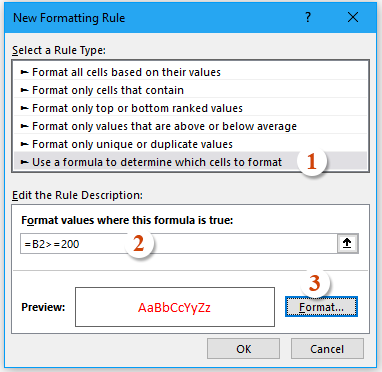
3. לאחר מכן לחצו על אישור לסגור את חלון הדיאלוג, אנא חזרו על השלבים לעיל כדי ליצור כלל חדש עבור נתונים פחות מ-200 בצבע ירוק.
עוד פונקציות:
- פונקציית RIGHT ב-Excel
- הפונקציה RIGHT משמשת להחזרת הטקסט מצד ימין של מחרוזת הטקסט.
- פונקציית NUMBERVALUE ב-Excel
- פונקציית NUMBERVALUE עוזרת להחזיר את המספר האמיתי ממספר שמור כטקסט.
- פונקציית SEARCH ב-Excel
- פונקציית SEARCH יכולה לעזור לכם למצוא את המיקום של תו מסוים או תת-מחרוזת מתוך מחרוזת הטקסט הנתונה.
הכלים הטובים ביותר לפריון עבודה ב-Office
Kutools for Excel - עוזר לך להבליט את עצמך מהקהל
| 🤖 | עוזר KUTOOLS AI: מהפכה בניתוח נתונים בהתבסס על: ביצוע אינטליגנטי | יצירת קוד | יצירת נוסחאות מותאמות אישית | ניתוח נתונים ויצירת תרשימים | קריאה לפונקציות Kutools… |
| תכונות פופולריות: מצא, הדגש או זיהוי כפילויות | מחיקת שורות ריקות | שילוב עמודות או תאים ללא אובדן נתונים | עיגול ללא נוסחה ... | |
| VLookup מתקדם: קריטריונים מרובים | ערכים מרובים | על פני מספר גליונות | חיפוש עמום... | |
| רשימה נפתחת מתקדמת: רשימה נפתחת קלה | רשימה נפתחת תלוית | רשימה נפתחת עם בחירה מרובה... | |
| מנהל עמודות: הוספת מספר מסוים של עמודות | הזזת עמודות | שינוי מצב הנראות של עמודות מוסתרות | השוואת עמודות לבחירת תאים זהים ושונים ... | |
| תכונות מובילות: מיקוד רשת | תצוגת עיצוב | שורת נוסחאות משופרת | מנהל חוברת עבודה וגיליונות | ספריית טקסט אוטומטי (טקסט אוטומטי) | בורר תאריך | מיזוג גליונות עבודה | הצפנה/פענוח תאים | שליחת דוא"ל לפי רשימה | סינון מתקדם | סינון מיוחד (סנן תאים עם גופן מודגש/נטוי/קו חוצה...) ... | |
| 15 סטים כלים מובילים: 12 כלים לטקסט (הוסף טקסט, מחק תווים מסוימים ...) | מעל 50 סוגי תרשימים (תרשים גאנט ...) | מעל 40 נוסחאות מעשיות (חישוב גיל על פי תאריך לידה ...) | 19 כלים להכנסה (הכנס קוד QR, הכנס תמונה ממסלול ...) | 12 כלים להמרה (המרה למילים, המרת מטבע ...) | 7 כלים למיזוג והפרדה (מיזוג מתקדם של שורות, הפרדת תאים באקסל ...) | ... ועוד |
Kutools for Excel מצויד ביותר מ-300 תכונות, מבטיח שהדברים שאתה זקוק להם הם רק במרחק לחיצה אחת...
Office Tab - אפשר קריאה ועריכה בטאבים בתוך Microsoft Office (כולל Excel)
- תוך שנייה אחת תוכל לעבור בין עשרות מסמכים פתוחים!
- חוסך מאות הקלקות בעכבר עבורך מדי יום, תאמר שלום ליד עכבר.
- מעלה את התפוקה שלך ב-50% בעת צפייה ועריכת מסמכים מרובים.
- מביא את הטאבים האפקטיביים ל-Office (כולל Excel), בדיוק כמו ב-Chrome, Edge ו-Firefox.